Definitief verwijderde foto's terughalen iPhone in één klik
Verwijderde foto’s zijn vaak nog terug te halen. Probeer iMyFone D-Back gratis en scan uw iPhone om te zien welke herinneringen u kunt herstellen.
Velen van ons hebben waarschijnlijk wel eens foto's verwijderd van onze iPhone. Soms hebben we zelfs permanent foto's van de iPhone verwijderd en raakten we in paniek Maar maak je geen zorgen, dit artikel biedt haalbare oplossingen om je te helpen bij het terughalen van verwijderde foto's op je iPhone. Zelfs als je geen back-up hebt, kunnen we je helpen bij het verwijderde foto's terughalen iPhone!
Afhankelijk van factoren zoals de ingebouwde functies van de iPhone en of de foto's permanent zijn verwijderd, bieden we hieronder 4 oplossingen.

In dit artikel:
- Deel 1: Kun je verwijderde foto’s terughalen van een iPhone?
- Deel 2: Methoden om verwijderde iPhone-foto’s te herstellen
- Verwijderde foto's terughalen iPhone met één klik

- Via de map ‘Onlangs verwijderd’
- Uit iCloud-fotobibliotheek
- Via iTunes- of Finder-reservekopie
- Veelgestelde vragen over foto's iPhone terughalen
Kun je verwijderde foto’s terughalen van een iPhone?
Methoden om verwijderde iPhone-foto’s te herstellen
1Verwijderde foto's terughalen iPhone met één klik
Hoe kan je verwijderde foto's terughalen iPhone? Als je geen back-up hebt en niet te veel gedoe wilt om verwijderde foto's op je iPhone te herstellen, is iMyFone D-Back voor iOS een goede keuze. Het kan iPhone verwijderde fotos terughalen, of ze nu per ongeluk zijn verwijderd of permanent zijn gewist.
iMyFone D-Back Belangrijkste eigenschappen:
- Permanent verwijderde foto's terughalen, zelfs als u de iPhone herstelt naar de fabrieksinstellingen.
- Definitief verwijderde foto's terughalen iCloud of iTunes.
- Het herstelproces van iPhone-foto's overschrijft geen bestaande bestanden op het apparaat, dus geen risico op gegevensverlies.
- Bekijk op elk moment de voortgang van het herstellen van verwijderde iPhone-foto's.
- Uitstekende beveiliging om gegevenslekken te voorkomen.
- Geschikt voor alle iPhone-fotoherstel, inclusief nieuwere modellen zoals iPhone 16 en iOS 17/18, etc.
- Het ondersteunt ook het herstel van andere soorten gegevens op iOS, zoals oproepgeschiedenis, Instagram-bericht, of kalenders.
Gebruik D-Back kan je definitief verwijderde foto's terughalen
Stap 1. Download en installeer D-Back, open het programma en klik op 'Herstellen vanuit iOS-apparaat', verbind je iPhone met de computer.
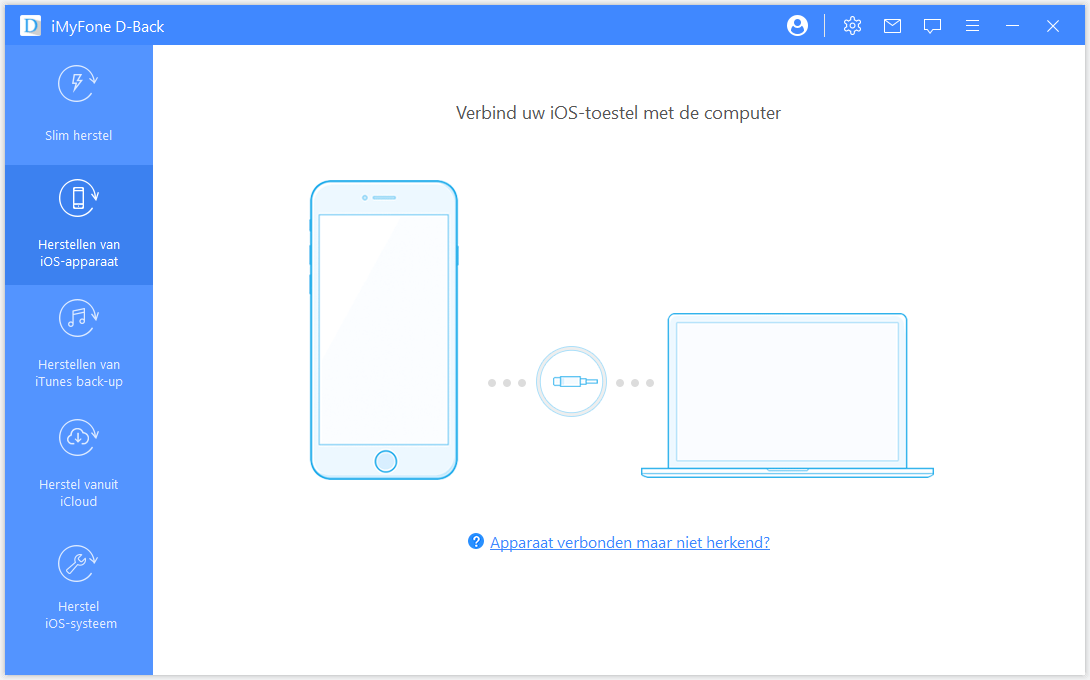
Stap 2. Kies het type gegevens dat je wilt herstellen, vink hier 'Foto's' aan, en klik op 'Scannen'.
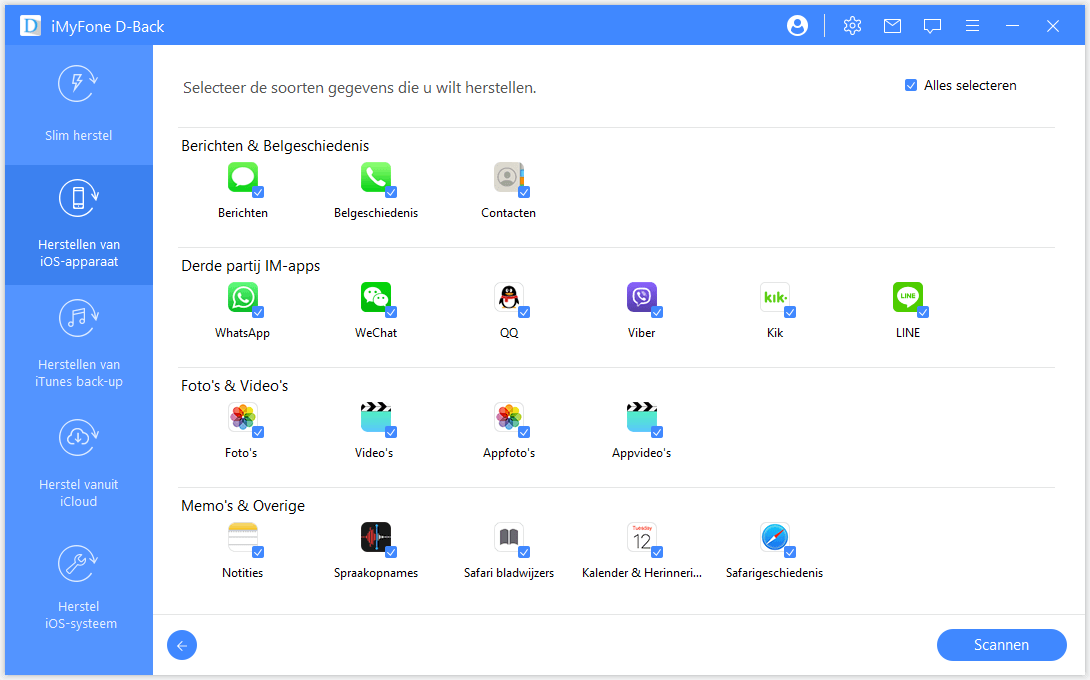
Stap 3. Wacht tot het scannen is voltooid, je ziet alle foto's die D-Back voor je heeft gevonden. Selecteer de per ongeluk verwijderde afbeeldingen die je wilt herstellen, klik op 'Herstellen' en geef de opslaglocatie op.
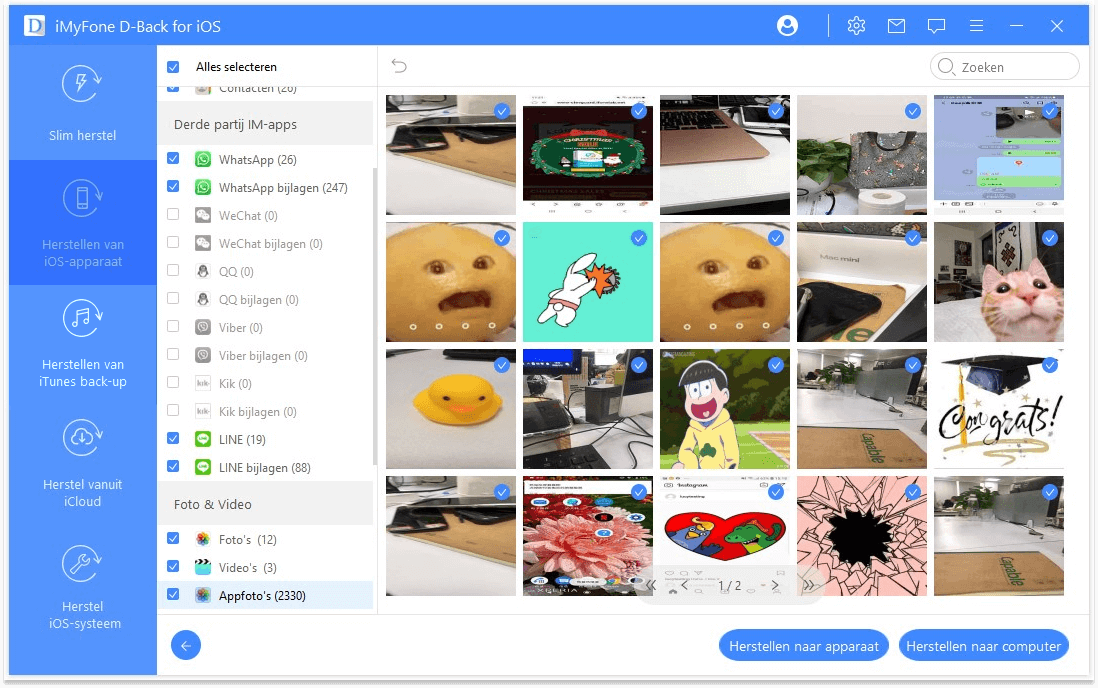
2Recent foto's verwijderd terughalen iPhone
Vanaf iOS 8 heeft de iPhone een ingebouwde functie genaamd 'Recent verwijderd'. Hier worden verwijderde foto's nog 30 dagen bewaard, voor het geval je ze later wilt herstellen.
Om foto's te herstellen vanuit de 'Recent verwijderd' map, volg je deze stappen:
Stap 1. Open 'Foto's' > 'Albums', scrol omlaag naar 'Andere' en selecteer 'Recent verwijderd'.
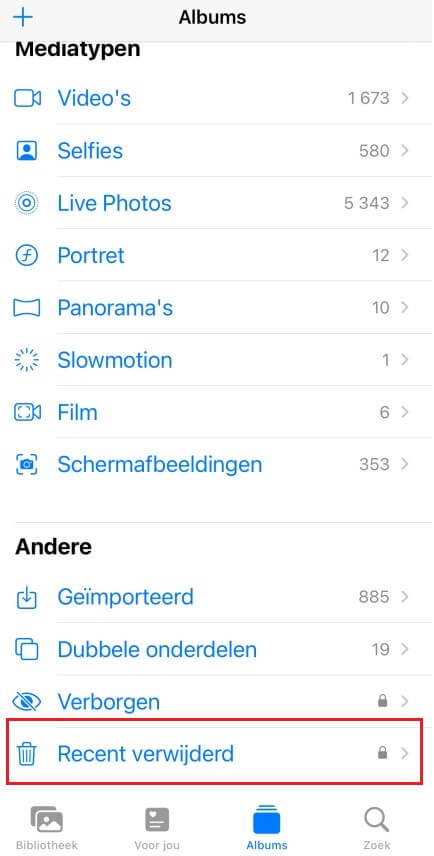
Stap 2. Klik rechtsboven op 'Selecteer', selecteer de foto's die je wilt herstellen, klik op 'Zet terug' en bevestig 'Zet 6 foto's terug'.
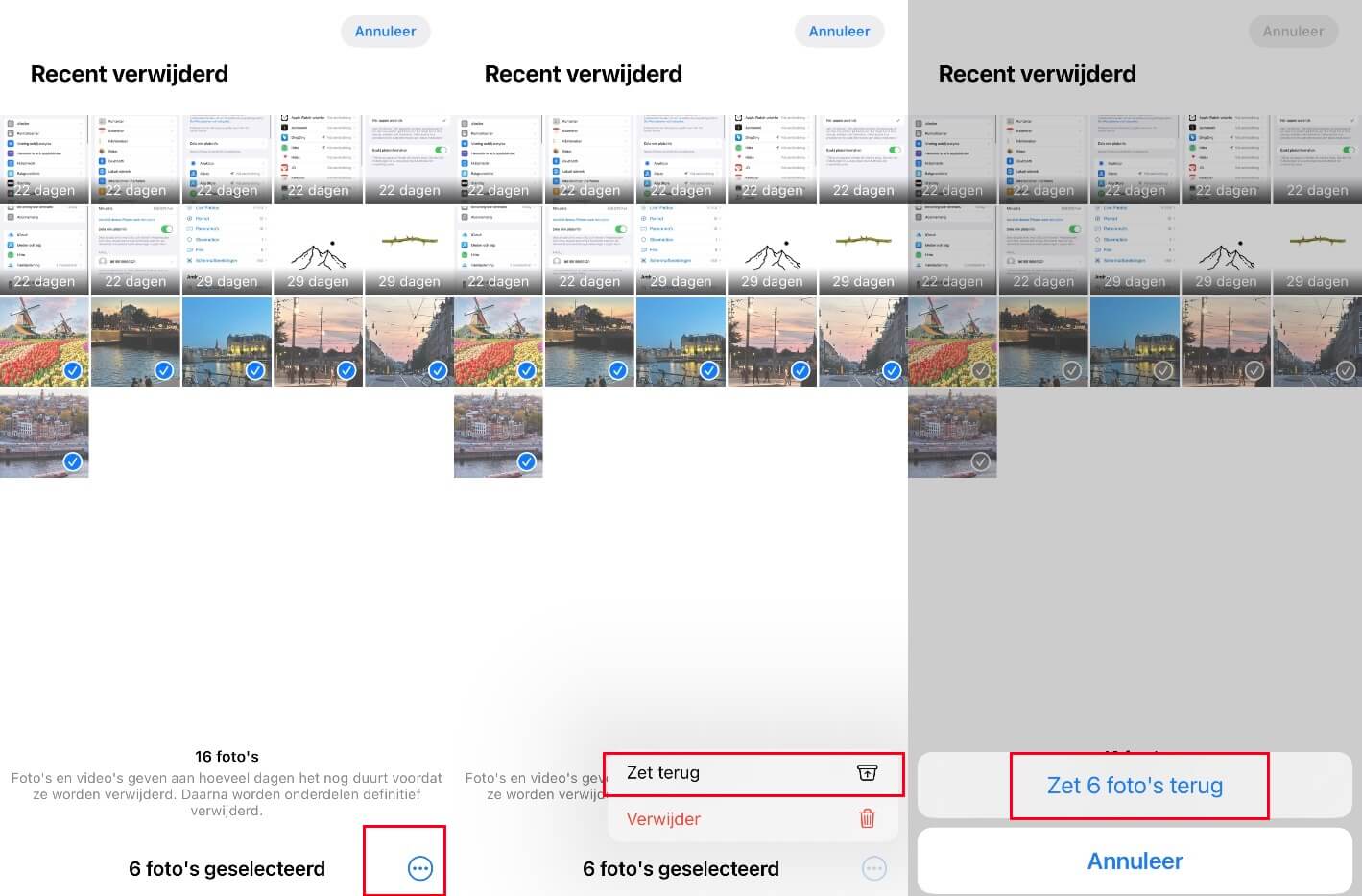
3Definitief verwijderde foto's terughalen iCloud
Als je per ongeluk belangrijke Apple-foto's hebt verwijderd en je deze eerder had back-upped naar iCloud voordat je ze verwijderde, kan je definitief verwijderde foto's terughalen via iCloud.
De gegevens op het apparaat worden overschreven door de gegevens in de back-up, dus zorg ervoor dat je de bestaande bestanden back-upt voordat je iPhone-foto's herstelt.
Volg de onderstaande stappen:
Stap 1. Ga naar 'Instellingen' op je iPhone > 'Algemeen' > 'Zet over of stel iPhone opnieuw in'> 'Stel opnieuw in' en wacht tot het is voltooid.
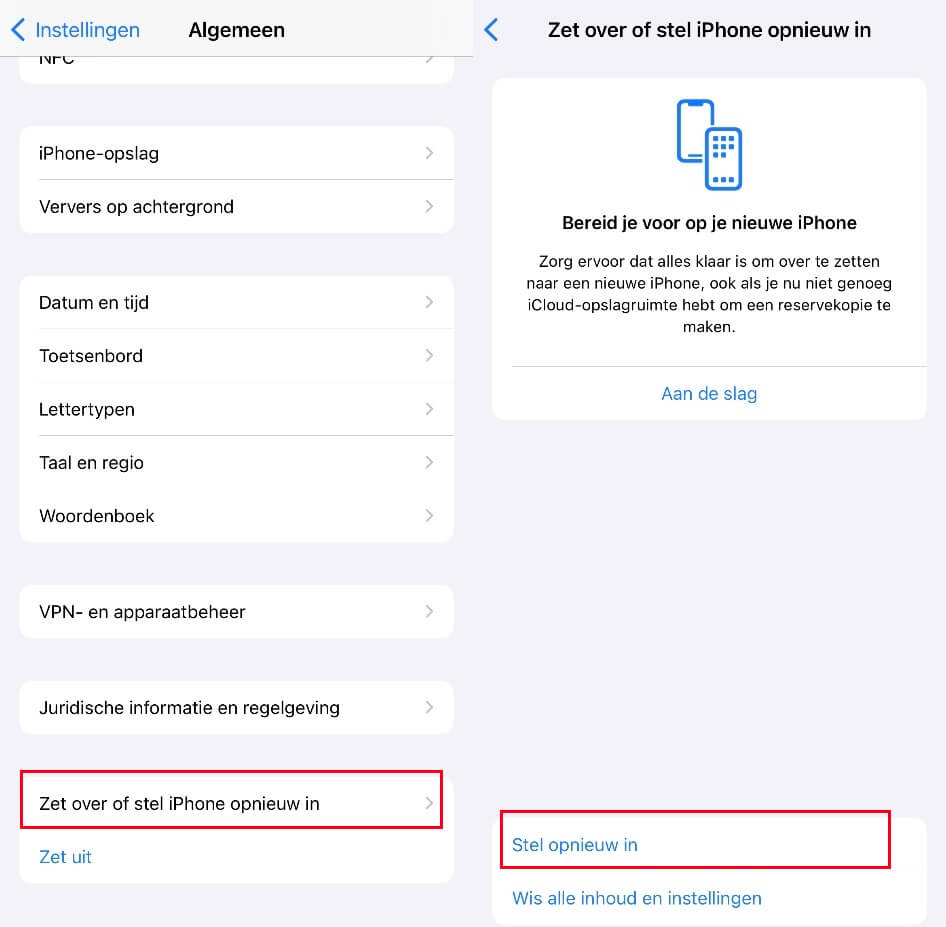
Stap 2. Volg de instructies op het scherm om het configuratieproces te doorlopen, ga door totdat je 'Zet je apps en gegevens over' ziet en kies 'Vanaf iCloud-reservekopie'.
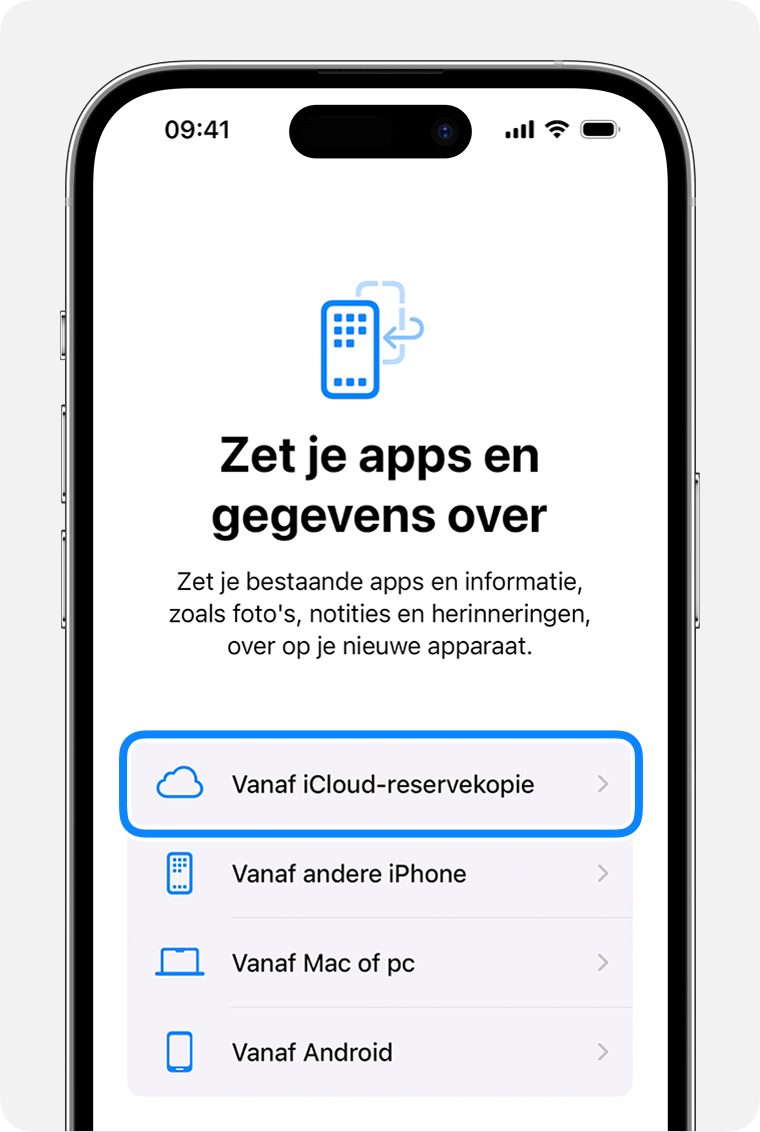
Stap 3. Log in op iCloud en kies de back-up met de recent verwijderde foto's op je iPhone.
Stap 4. Zorg ervoor dat je verbonden bent met Wi-Fi en wacht tot de voortgangsbalk 'Terugzetten via iCloud' verschijnt. Zodra het voltooid is, kun je de verwijderde foto's op je iPhone terugvinden.
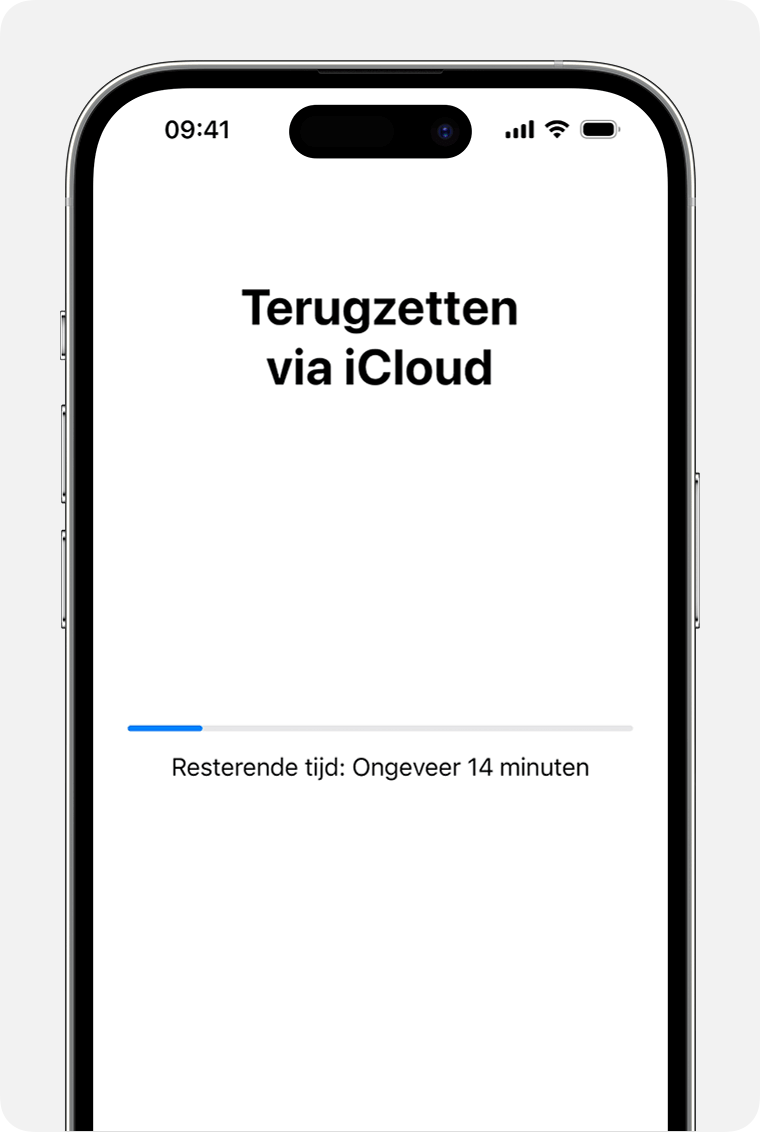
4Verwijderde foto terughalen via iTunes
Hoe kun permanent verwijderde foto's gratis terughalen iPhone? Als je een iTunes-back-up hebt en je hebt geback-upt, kun je een van de volgende methoden kiezen om iPhone fotos terughalen.
Gebruik iTunes-synchronisatie
Als je gewend bent om je iPhone regelmatig naar je computer te synchroniseren, is het fotos terughalen iPhone super eenvoudig.
Stap 1. Open iTunes op je computer en sluit je iPhone aan met een USB-kabel om de foto's terug te synchroniseren.
Stap 2. Wacht tot je apparaat in de linkerkolom van iTunes verschijnt.
Stap 3. Klik op 'Foto's' in de instellingen, vink 'Foto's synchroniseren' aan, bevestig en klik op 'Toepassen' om de verwijderde foto's op je iPhone te herstellen.
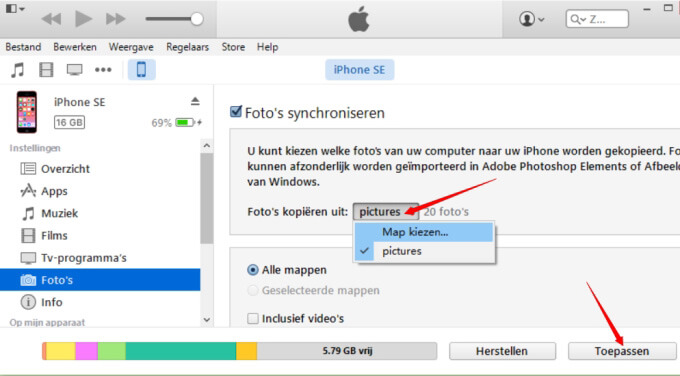
Herstel van iTunes-back-up
Als je voordat je foto's hebt verwijderd een back-up van je foto's hebt gemaakt met iTunes, kun je met iTunes de back-up permanent verwijderde foto's terughalen iPhone.
Stap 1. Verbind je iPhone met de computer en open iTunes.
Stap 2. Klik op het apparaatpictogram in iTunes, ga naar het gedeelte en selecteer 'Zet reservekopie terug' om een nieuwe back-up van je apparaat te maken.
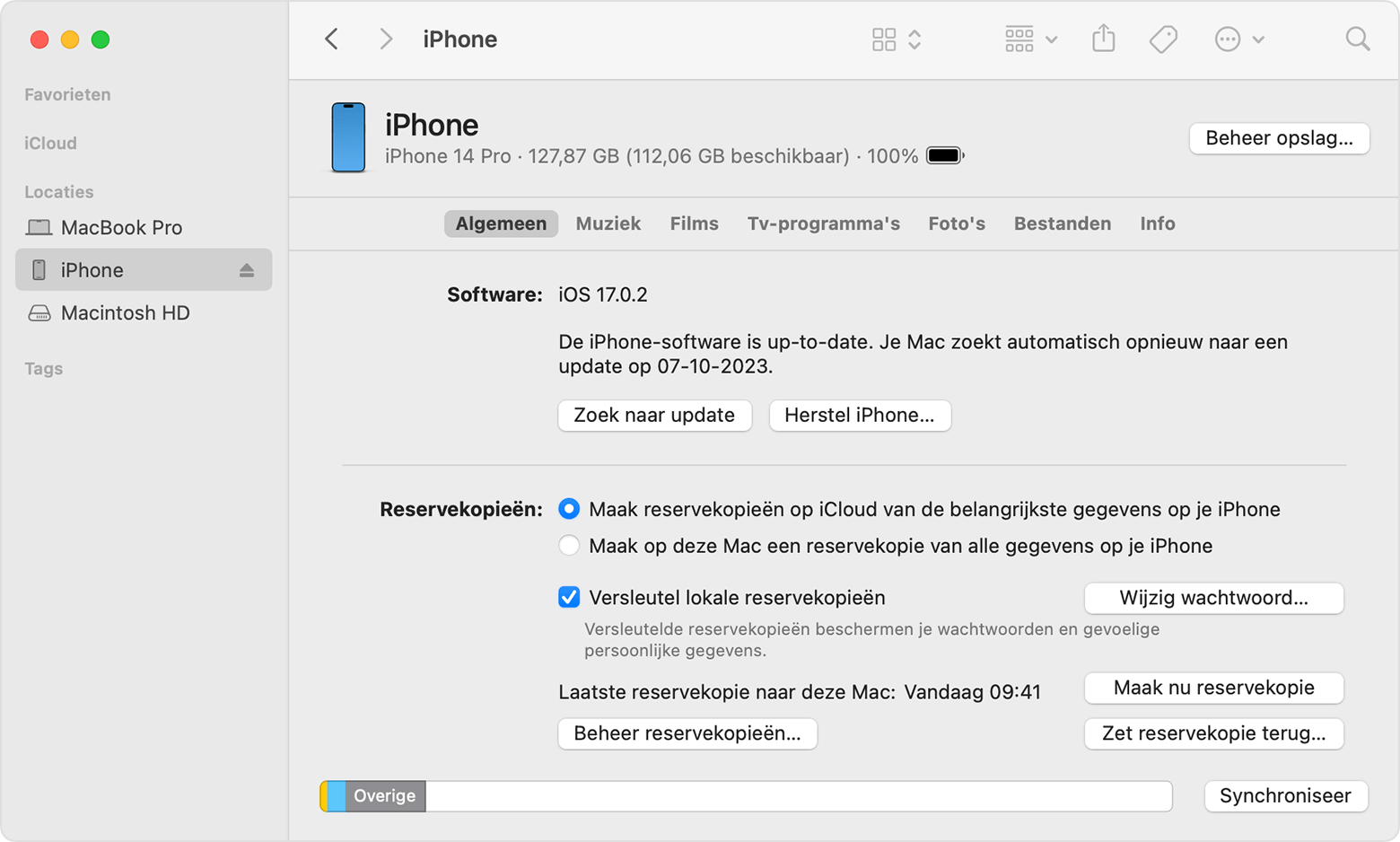
Stap 3. Klik op 'Zet terug' en selecteer de nieuwste iTunes-back-up om de verwijderde foto's op je iPhone te herstellen.
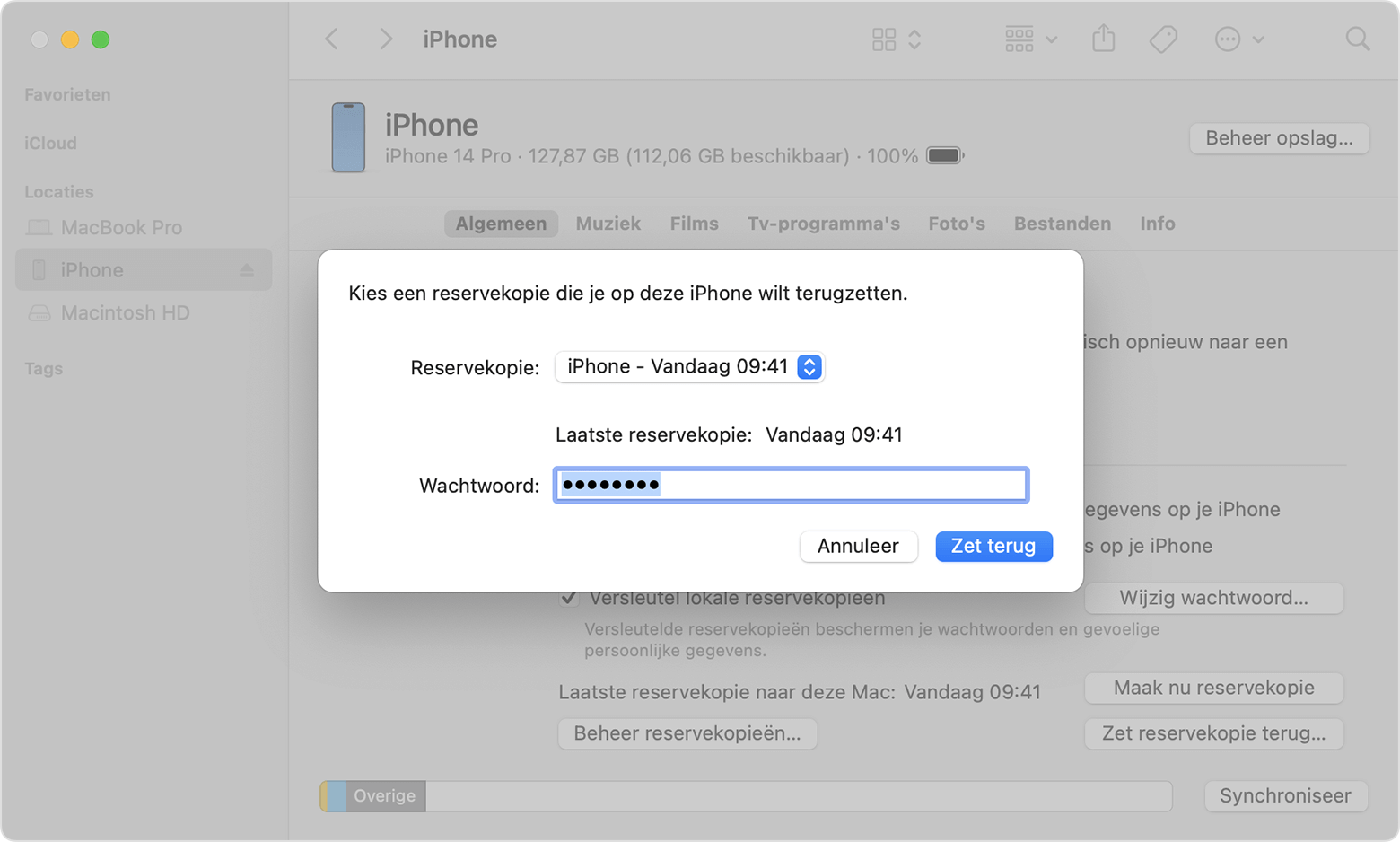
Tip
Zorg ervoor dat je niet veel nieuwe gegevens op je iPhone hebt opgeslagen na het verwijderen van de foto's om te voorkomen dat de nieuwere gegevens worden overschreven door de oudere gegevens in de back-up.
Veelgestelde vragen over foto's iPhone terughalen
01 Kan ik permanent verwijderde iPhone-foto’s nog herstellen?
Ja, zelfs als foto’s niet meer in de map ‘Onlangs verwijderd’ staan, kunt u ze vaak nog terughalen met een reservekopie of met een professioneel herstelprogramma zoals iMyFone D-Back. Hoe sneller u handelt, hoe groter de kans op succes.
02 Kan ik foto’s terughalen zonder iCloud- of iTunes-back-up?
Ja, dat kan. Zonder back-up heeft u geen toegang tot Apple’s herstelopties, maar software zoals iMyFone D-Back kan de iPhone direct scannen en verwijderde foto’s terughalen.
03 Worden mijn huidige foto’s overschreven tijdens het herstel?
Nee, met iMyFone D-Back kunt u foto’s selectief herstellen. Dat betekent dat u verwijderde foto’s terug kunt zetten zonder bestaande data te overschrijven.
04 Hoe groot is de kans dat mijn foto’s terugkomen?
Dit hangt af van hoe lang de foto’s geleden zijn verwijderd en of ze al door nieuwe data zijn overschreven. Hoe sneller u herstelsoftware gebruikt, hoe groter de kans dat u uw foto’s volledig kunt terughalen.
Conclusie
Dat is alles voor het verwijderde foto's terughalen iPhone. Hopelijk heb je na het lezen van deze gids de juiste methode gevonden om je verloren foto's terug te krijgen. Mocht je nog vragen hebben, laat het me weten!